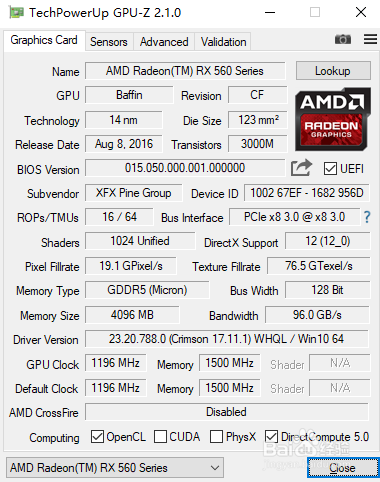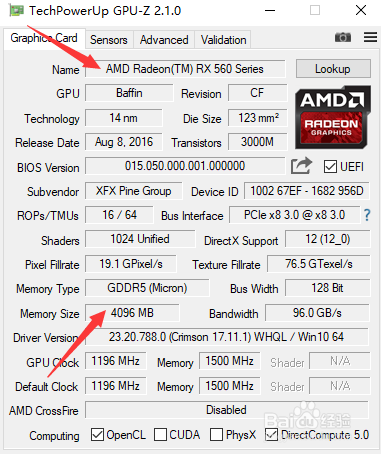gpu-z怎么用,gpu-z怎么看显卡体质
1、首先,我们打开gpu z,如下图所示,一般来说,gpu z是不需要安装的,直接就可以使用。
2、打开gpu z后,我们就进入了如下界面,和cpu z十分相似,在该界面,我们可以查看很多有关电脑gpu显卡的信息。
3、如下, 我们可以在gpu z界面查看当前显卡型号,显存大小,显卡核心频率等信息,。
4、我们点击上方的传感器选项,即可查看gpu有关传感器的信息,如显卡温度,显卡风扇转速等。
5、我们在主界面上方右击,然后选择settings,进入gpu z的设置界面。如下
6、这样,我们在上方的选项栏选择最右边的asic,即可查看电脑显卡的显卡体质,如下图。
7、当然,有的显卡是不支持体质检测的,这样就会出现如下界面,我们就无法查看体质了。
声明:本网站引用、摘录或转载内容仅供网站访问者交流或参考,不代表本站立场,如存在版权或非法内容,请联系站长删除,联系邮箱:site.kefu@qq.com。
阅读量:39
阅读量:58
阅读量:90
阅读量:85
阅读量:59